U hebt waarschijnlijk VLC Media Player op uw computer geïnstalleerd, een Blu-ray-schijf geplaatst, op "Media" > "Open Disc" > "Blu-ray" > "Play" geklikt, en VLC is er gewoon niet in geslaagd uw Blu-ray-schijf te laden. Dat is normaal. VLC heeft geen vooraf geïnstalleerde sleutelsdatabase en AACS-dynamische bibliotheek, dus het kan alleen onbeschermde Blu-ray-schijven afspelen als u niet de benodigde bestanden hiervoor hebt geconfigureerd.
Dat wil zeggen dat de sleutel om een gecodeerde Blu-ray-schijf op VLC af te spelen, het installeren van twee bestanden is: sleutels database En AACS dynamische bibliotheek . Het klinkt misschien ingewikkeld, maar het is veel makkelijker dan je denkt. Ik heb een paar minuten besteed aan het downloaden en op de juiste plek zetten van de bestanden, en het begon te werken. Volg de eenvoudige instructies hieronder, zodat je ook gecodeerde Blu-ray-schijven op VLC kunt afspelen.

Referentie: https://vlc-bluray.whoknowsmy.name/
Oplossing voor Windows
Stap 1. Download VLC Media Player
Download de nieuwste versie van VLC op https://www.videolan.org/ en installeer het op je Windows. De VLC mediaspeler moet versie 3.0 of hoger zijn om gecodeerde Blu-ray-schijven af te spelen.
Let op: Het is beter om het installatiepad te noteren, vooral als u VLC niet in het standaardpad hebt geïnstalleerd. Ik heb bijvoorbeeld VLC 64 bit op mijn 64 bit Windows-computer geïnstalleerd met het standaardinstallatiepad C:\Program Files\VideoLAN\VLC. Dat is de “VLC-directory”. In de volgende stappen moet ik een aantal bestanden correct erin zetten.
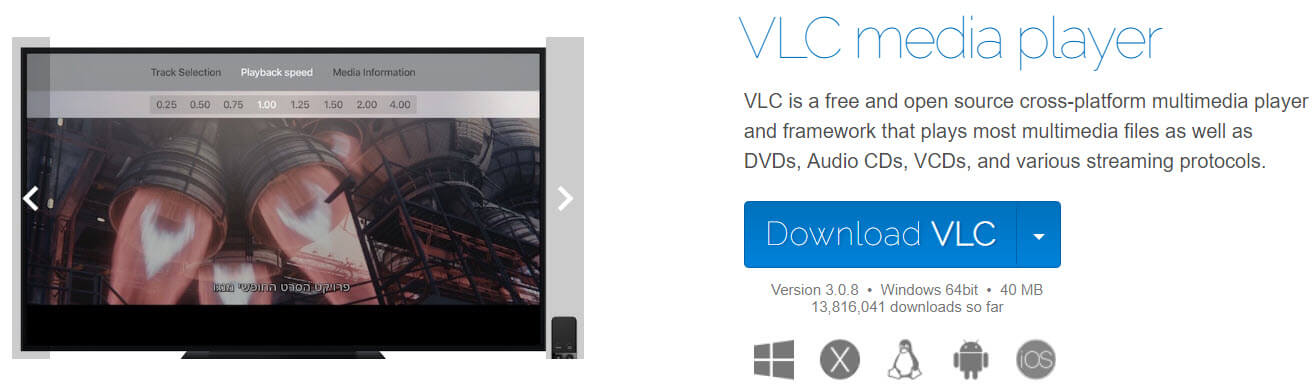
Stap 2. Download Keys Database en AACS Dynamic Library
Ga naar https://vlc-bluray.whoknowsmy.name/ om twee bestanden te downloaden: sleutels database en AACS dynamische bibliotheek. Let op dat de AACS dynamische bibliotheek beschikbaar is in twee versies, één voor VLC 32 bit en één voor VLC 64 bit.
Voor het gemak vindt u hier de directe downloadlinks.
Download sleutelsdatabase (VLC 64 & 32 bit): https://vlc-bluray.whoknowsmy.name/files/KEYDB.cfg
Download AACS dynamische bibliotheek (VLC 32 bit): https://vlc-bluray.whoknowsmy.name/files/win32/libaacs.dll
Download AACS dynamische bibliotheek (VLC 64 bit): https://vlc-bluray.whoknowsmy.name/files/win64/libaacs.dll
Stap 3. Plaats het sleuteldatabasebestand
Voer C:\ProgramData in de adresbalk van de Verkenner in en maak vervolgens zelf nieuwe mapnamen aan, "aacs". Plaats daarna het gedownloade sleuteldatabasebestand (KEYDB.cfg) in deze map. Het bestandspad zou C:\ProgramData\aacs\ zijn.

Stap 4. Plaats het AACS Dynamic Library-bestand
Plaats het AACS dynamische bibliotheekbestand (libaacs.dll) in uw VLC-directory. Het standaardpad zou C:\Program Files\VideoLAN\VLC voor Windows 64 bit zijn.
Stap 5. Blu-ray-schijf afspelen op Windows met VLC
Nu kunt u VLC starten om te controleren of de schijf afspeelbaar is.
Oplossing voor Mac
Stap 1. Installeer VLC Media Player voor Mac
Download de nieuwste VLC mediaspeler voor Mac op https://www.videolan.org/ .
Stap 2. Download Keys Database en AACS Dynamic Library
Klik op https://vlc-bluray.whoknowsmy.name/ en download twee benodigde bestanden: sleutelsdatabase en dynamische AACS-bibliotheek.
De directe downloadlinks vindt u hier.
Download sleutelsdatabase (Mac OS X): https://vlc-bluray.whoknowsmy.name/files/KEYDB.cfg
Download AACS dynamische bibliotheek (Mac OS X): https://vlc-bluray.whoknowsmy.name/files/mac/libaacs.dylib
Stap 3. Plaats het sleuteldatabasebestand
Het sleutels database bestand (KEYDB.cfg) moet in ~/Library/Preferences/aacs/ worden geplaatst. De “aacs” map bestaat niet, dus u zult deze zelf moeten aanmaken: klik op “Go to Folder”, voer ~/Library/Preferences/ in, maak een “aacs” map aan en zet KEYDB.cfg in deze map.
Stap 4. Plaats het AACS Dynamic Library-bestand
Plaats het AACS dynamische bibliotheekbestand (libaacs.dylib) in uw VLC-directory. Het pad is /usr/local/lib/. Als het niet bestaat, moet u het ook zelf aanmaken.
Stap 5. Blu-ray-schijf afspelen op Mac met VLC
Sluit een extern Blu-ray-station aan op uw Mac, plaats de Blu-ray-schijf erin en open de Blu-ray-schijf in VLC om van de show te genieten.
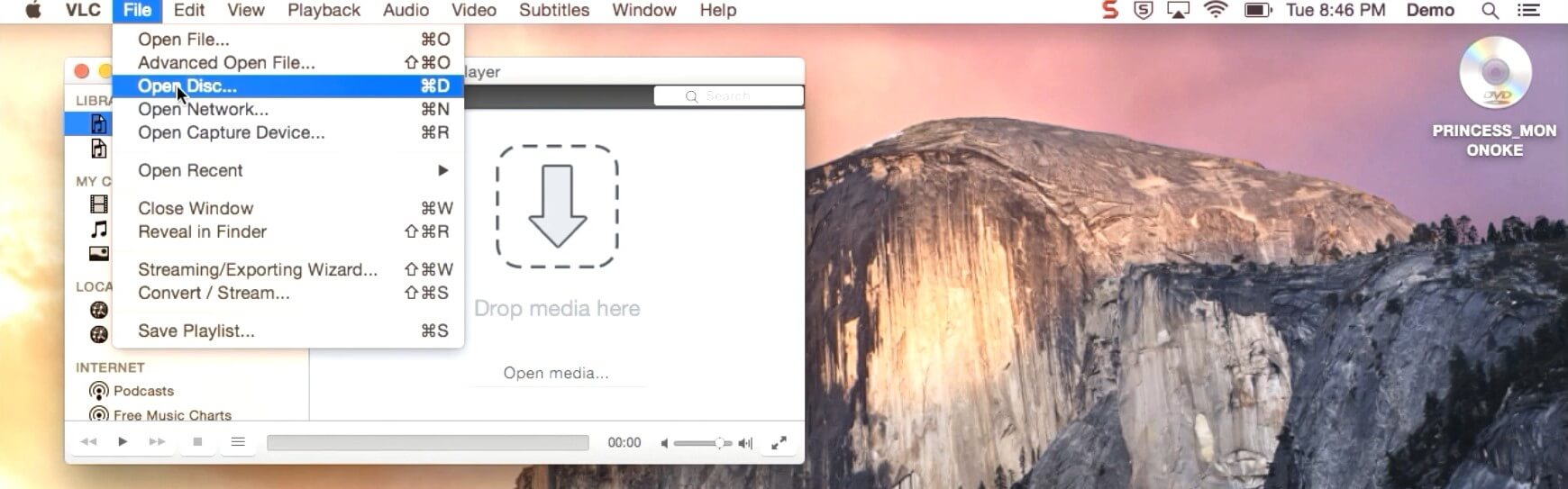
BlurayVid-editor
Als u de foutmelding "Geen geldige verwerkingssleutel gevonden in AACS-configuratiebestand" krijgt, betekent dit waarschijnlijk dat VLC deze Blu-ray-schijf niet kan coderen. U kunt de volgende alternatieve software bekijken. Het zijn professionele Blu-ray-spelers die de meeste commerciële Blu-ray-schijven kunnen afspelen. U hoeft geen extra bestanden te configureren om Blu-ray op Windows of Mac af te spelen.
BlurayVid Blu-ray-speler voor Windows: https://www.blurayvid.com/blu-ray-player/
BlurayVid Blu-ray-speler voor Mac:
https://www.blurayvid.com/blu-ray-player-for-mac/
Gratis downloaden
Gratis downloaden

